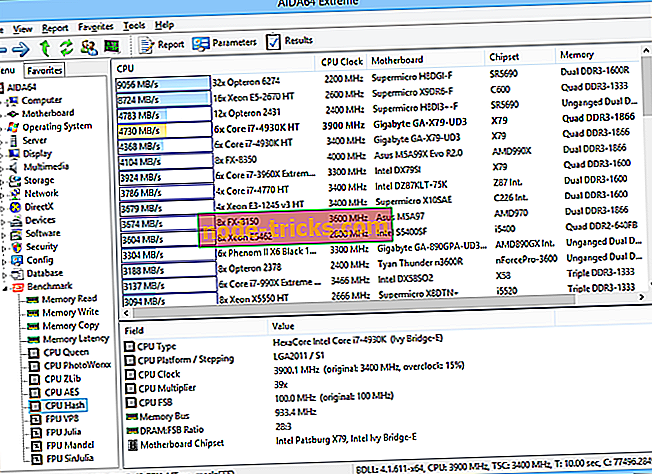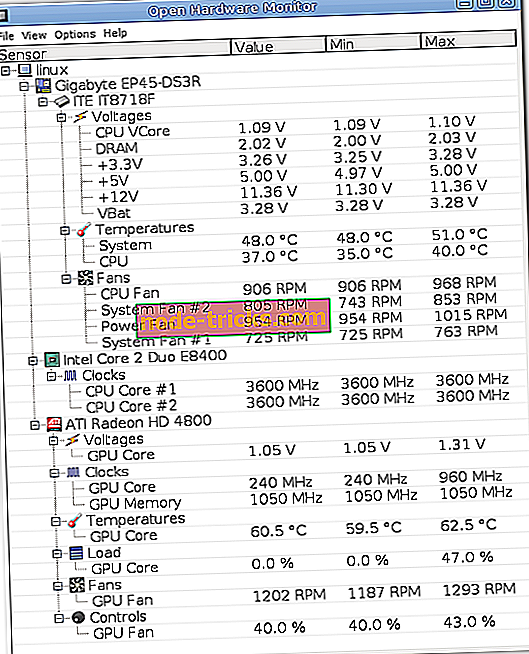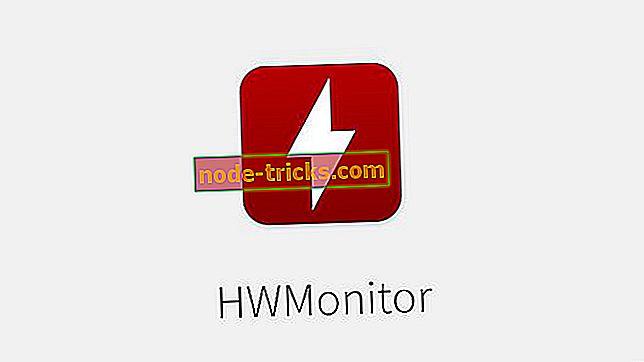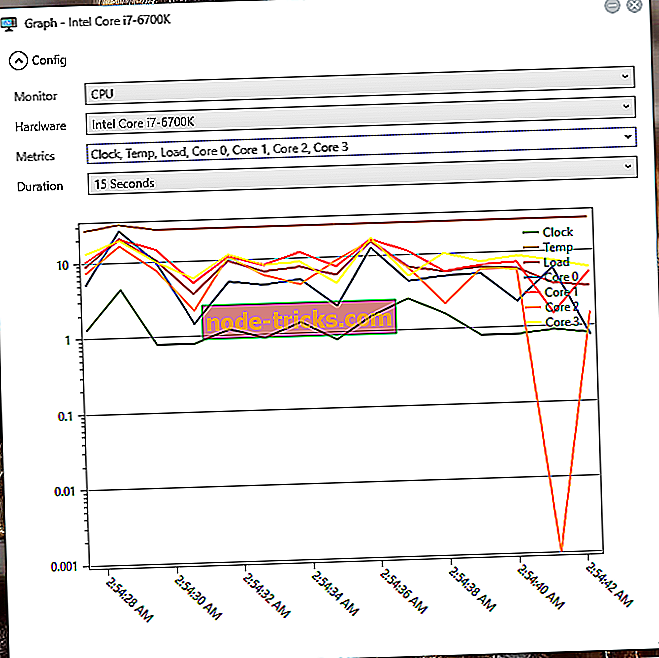5 geriausios programinės įrangos, skirtos kompiuterio maitinimui patikrinti ir išvengti netikėtų įvykių
Kompiuterio maitinimo testavimas yra esminis žingsnis, kai šalinate daugybę problemų, ir tai yra naudingiausia, kai jūsų sistema pradeda veikti. Nepavykęs maitinimo šaltinis gali būti visų rūšių problemų, iš kurių kai kurie gali net nesitikėti, pvz., Spontaniški iš naujo, atsitiktiniai blokavimai ir netgi sunkūs klaidų pranešimai, šaknis.
Maitinimo šaltinis yra viena iš dažniausiai pasitaikančių kompiuterio dalių. Mes pasiėmome geriausias penkias programas, kurios leidžia išbandyti jūsų sistemos maitinimo šaltinį tik tam, kad įsitikintumėte, jog viskas veikia taip, kaip turėtų, pažvelgti į šių įrankių rinkinius ir pasirinkti tą, kuris, atrodo, geriausiai tinka tu.
- 1
AIDA64 Extreme (rekomenduojama)
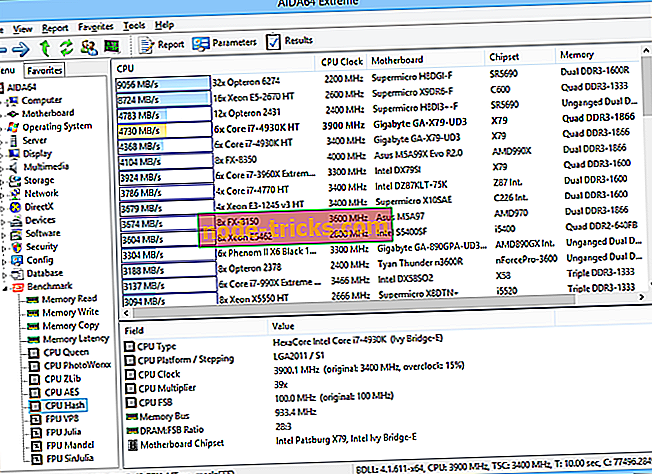
„AIDA64 Extreme“ yra išplėstinė sistemos diagnostikos priemonė, galinti surinkti svarbiausius duomenis jūsų sistemos aparatinės ir programinės įrangos konfigūracijoje. Gausite tikslią informaciją apie kompiuterio maitinimą ir dar daugiau.
Peržiūrėkite kitas įdomias AIDA64 Extreme funkcijas:
- Programinė įranga leidžia išbandyti sistemos atminties, FPU ir procesoriaus galimybes, vykdant sudėtingus etalonus.
- Nustatymo procesas yra greitas ir paprastas.
- AIDA64 Extreme ateina su vartotojui draugiška sąsaja su organizuotu išdėstymu.
- Visi su kompiuteriu susiję duomenys yra suskirstyti į atskiras kategorijas.
- Informacija apima bendras jūsų sistemos sritis, pvz., Galios valdymą, jutiklius ir įsijungimą.
- Įrankis atlieka etalonus ir generuoja ataskaitas.
Atsižvelgdami į šio įrankio konfigūravimo parinktis, galite keisti išdėstymo tvarką, nurodyti savo ataskaitų aplanką, įgalinti el. Pašto pranešimą, kai atliekami lyginamieji standartai, pridėti priskirtus komponentus į sąrašą, filtruoti įvykių žurnalus ir pan. Ši programinė įranga sukurta labiau pažengusiems vartotojams, nes ji turi daugybę sudėtingų funkcijų.
Galite atsisiųsti „AIDA64 Extreme“ ir pamatyti, kaip jis veikia jūsų sistemoje. Jei jus domina dar daugiau funkcijų, taip pat galite patikrinti AIDA64 inžinierių, AIDA64 verslo leidimą ir AIDA64 tinklo auditą tame pačiame tinklalapyje.
- Atsisiųskite AIDA64 iš oficialios svetainės
- Taip pat skaitykite: Ką daryti, jei kompiuteris neįsijungia po elektros energijos tiekimo nutraukimo
- 2
Atidarykite aparatūros monitorių
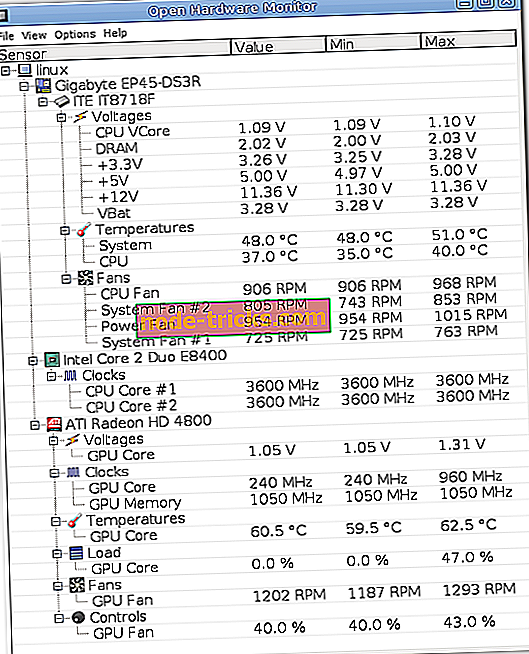
„Open Hardware Monitor“ yra nemokama atviro kodo priemonė, kuri gali stebėti jūsų sistemos temperatūros jutiklius, ventiliatoriaus greitį, apkrovą, įtampą ir laikrodžio greitį. Ši programa palaiko daugumą aparatūros stebėjimo lustų, kuriuos rasite šiandienos pagrindinėse plokštėse.
Peržiūrėkite geriausias šios programinės įrangos funkcijas:
- Jūs galėsite tiksliai patikrinti savo sistemos maitinimą.
- Procesoriaus temperatūrą galima stebėti perskaitant AMD ir Intel procesorių pagrindinius temperatūros jutiklius.
- Įrankis taip pat gali rodyti ATI ir Nvidia vaizdo plokščių ir SMART, kietojo disko temperatūros jutiklius.
- Stebėtos vertės bus rodomos pagrindiniame lange, sistemos dėkle arba pritaikomoje darbalaukio programoje.
Ši programinė įranga yra suderinama su visomis „Windows“ versijomis ir, jei norite sužinoti daugiau įspūdingų funkcijų ir išsamesnės informacijos apie jos funkcijas, turėtumėte pereiti prie „Open Hardware Monitor“ oficialios svetainės ir gauti šį įrankį.
- 3
HWMonitor
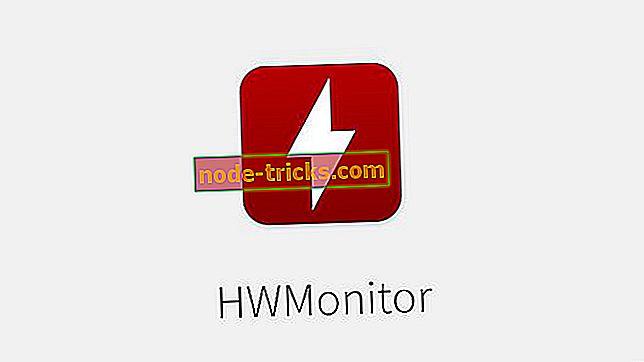
Tai tikrai nedidelis ir lengvai naudojamas sistemos stebėjimo įrankis. Ši aparatūros stebėjimo programinė įranga skaitys jūsų sistemos pirminius sveikatos jutiklius, skirtus dažniausiai naudojamiems lustams. Jis taip pat nuskaito jūsų kietojo disko temperatūrą.
Peržiūrėkite pagrindines jo funkcijas:
- „HWMonitor“ užduotis - sekti svarbiausius jūsų kompiuteryje esančius jutiklius ir sužinoti gyvus rodmenis HDD temperatūrai ir ventiliatoriaus greičiui.
- Jis pateikia tikslius duomenis apie jūsų maitinimą.
- Programos nustatymas yra lengva užduotis, todėl nereikės jokios konkrečios konfigūracijos.
- Ją sudaro paprastas sąsaja ir automatiškai pradės stebėti jutiklius paleidimo metu.
- Jame išvardijami visi komponentai hierarchine tvarka, kad galėtumėte lengviau juos sportuoti.
- Jis teikia duomenis, besisukančius aplink procesorių, GPU ir HDD.
- Visi duomenys gali būti eksportuojami į paprasto teksto dokumentą, jei norite jį vėliau patikrinti ir palyginti vertes su būsimomis ataskaitomis.
- Išsamios ataskaitos apima procesoriaus laikus, siūlų iškrovimus, saugojimo duomenis kiekvienam iš jūsų diskų, USB įrenginius, grafikos API ir daugiau informacijos.
Šis įrankis suteikia paprastą sprendimą, kaip sužinoti jūsų sistemos jutiklių gyvus rodmenis. HWMonitor oficialioje interneto svetainėje rasite papildomų funkcijų, įtrauktų į mokamą HWMonitor Pro versiją.
- Taip pat skaitykite: 4 geriausius kompiuterio remonto įrankius, kad atkurtumėte kompiuterio sveikatą
- 4
Šoninės juostos diagnostika
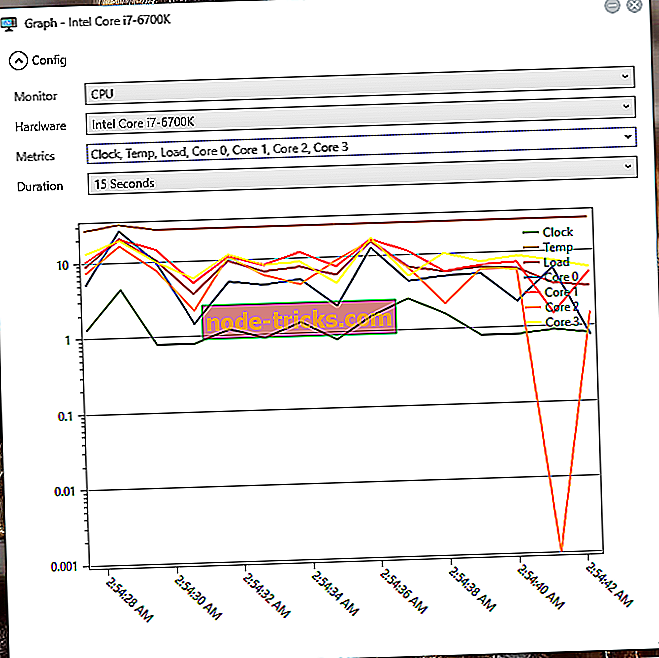
Analizuojant išteklių suvartojimo duomenis ir išsamesnę techninę informaciją, „Windows“ pati teikia kompetentingą įrankį, pavadintą „Resource Monitor“. Ši programa turi visus pagrindinius dalykus, susijusius su sistemos atminties, procesoriaus, disko ir tinklo statistikos duomenimis, tačiau tai nėra visiškai patogu, kai turite daugybę veikiančių programų. Kita vertus, „S idebar“ diagnostika suteikia patogesnį sprendimą aparatūros duomenų peržiūrai ir analizei.
Peržiūrėkite toliau pateikiamas geriausias jo funkcijas:
- Tai lengvas įrankis, kuris iš esmės daro tai, ką atlieka vietinis išteklių stebėtojas, tačiau jis rodo patrauklesnius duomenis.
- Jis yra su šonine juosta, kuri yra integruota į jūsų darbalaukį.
- Sąrankos procesas iš tikrųjų yra minimalistinis ir pamatysite naudingą pradinio nustatymo ekraną.
- Baigę konfigūravimo procesą įrankis pateks į sistemos dėklą.
- Jis rodo duomenis apie RAM, CPU, GOU, aktyvius vairuotojus, maitinimo šaltinius, tinklus ir kt.
- Priemonė yra tikrai pritaikoma, todėl galite nustatyti dalykus pagal savo pageidavimus.
Apskritai, šoninės juostos diagnostika yra efektyvus mažas įrankis, kuris vienu metu gali būti naudingas ir nepatrauklus. Atsisiųskite jį, kad sužinotumėte daugiau funkcijų, įtrauktų į programą.
- Taip pat skaitykite: 6 iš geriausių kompiuterių remonto ir optimizavimo programinės įrangos 2018 m
- 5
PC vedlys
Tai sistemos analizatorius, kuris yra labai efektyvus sistemos atskyrimas ir siūlo jums tiesą apie jos veikimą. Jis gali ištirti jūsų kompiuterio vidų ir pateikti išsamius duomenis apie savo stipriąsias ir silpnąsias puses.
Peržiūrėkite pagrindines šios naudingos priemonės, skirtos stebėti energijos tiekimą, savybes ir daugiau:
- Jis rodo procesoriaus veiklą ir siūlo daugybę etaloninių galimybių.
- Paleidus šią programą, reikės šiek tiek laiko, kad aptiktų visą jūsų kompiuteryje įdiegtą aparatūrą.
- Jūs galite naudoti kairę sąsajos pusę, kad galėtumėte naršyti įvairiose kategorijose.
- Kompiuterio vedlys atskleis visas svarbiausias jūsų aparatūros detales ir dar daugiau.
- Ji taip pat analizuoja sistemos failus ir tiria elementų, tokių kaip valdymo skydas ir interneto ryšys, konfigūraciją.
- Geriausias dalykas apie kompiuterio vedlį yra jo lyginamoji analizės priemonė, o šioje srityje programa labiausiai tinka.
- Galėsite tikrinti viską iš CPU, talpyklos, RAM ir daugialypės terpės.
„PC Wizard“ yra efektyvesnis nei įdomus, tačiau tai nebus problema, jei ieškote naudingos priemonės, skirtos analizuoti aparatūros duomenis, įskaitant informaciją apie savo maitinimo šaltinį. Tai gana sudėtinga programa, daugiausia skirta labiau pažengusiems vartotojams. Galite peržiūrėti daugiau kompiuterio vedlio funkcijų, atsisiųsdami įrankį, kad pamatytumėte, kaip jis veikia.
Tai penkios geriausios programos, kurios gali analizuoti ir pateikti tikslią informaciją apie jūsų sistemos maitinimą ir daug daugiau. Geriausia nukreipti į savo oficialiąsias svetaines, kad patikrintumėte visas funkcijas ir pamatytumėte, kuris iš jų yra geriausias jūsų įgūdžių lygiui ir jūsų sistemos poreikiams.